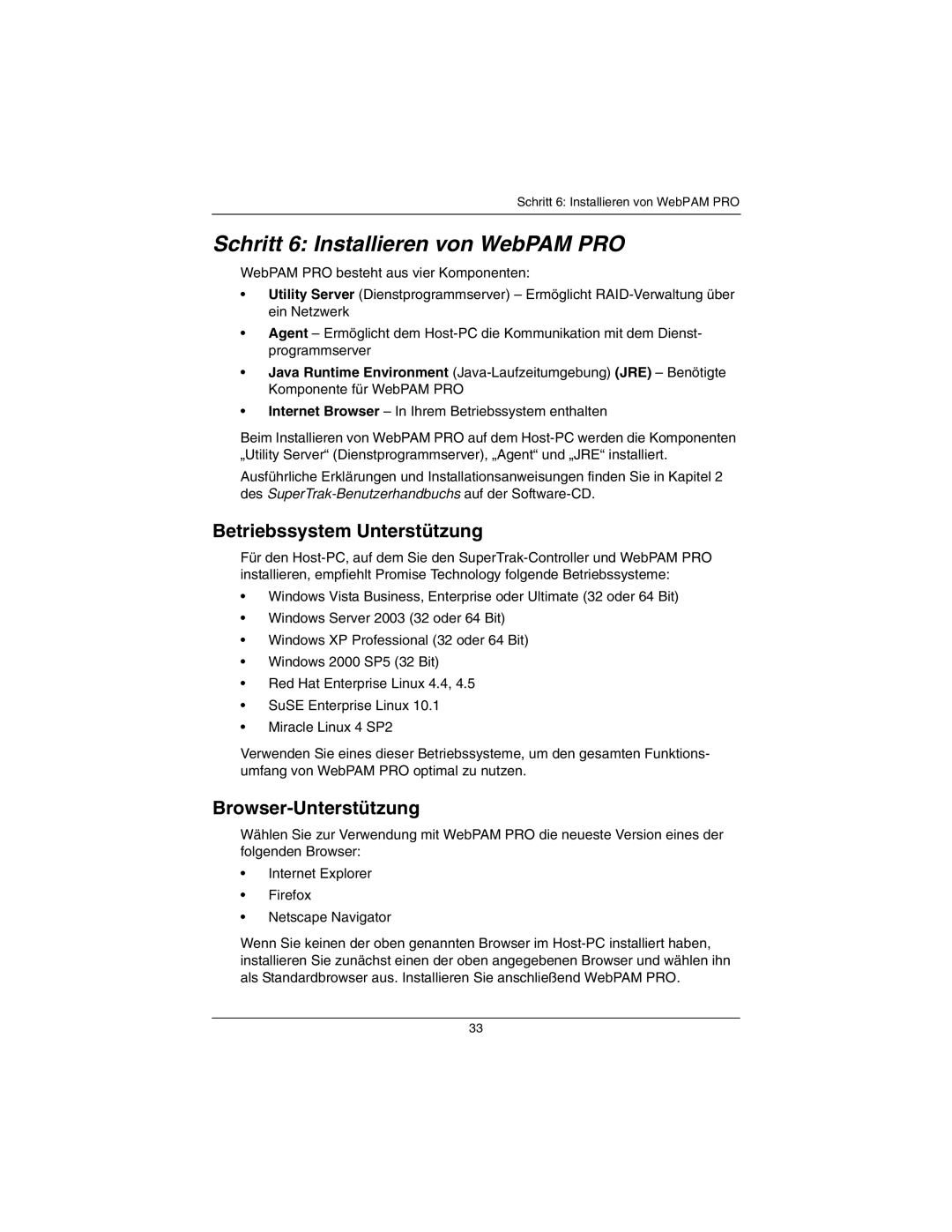Schritt 6: Installieren von WebPAM PRO
Schritt 6: Installieren von WebPAM PRO
WebPAM PRO besteht aus vier Komponenten:
•Utility Server (Dienstprogrammserver) – Ermöglicht
•Agent – Ermöglicht dem
•Java Runtime Environment
•Internet Browser – In Ihrem Betriebssystem enthalten
Beim Installieren von WebPAM PRO auf dem
Ausführliche Erklärungen und Installationsanweisungen finden Sie in Kapitel 2 des
Betriebssystem Unterstützung
Für den
•Windows Vista Business, Enterprise oder Ultimate (32 oder 64 Bit)
•Windows Server 2003 (32 oder 64 Bit)
•Windows XP Professional (32 oder 64 Bit)
•Windows 2000 SP5 (32 Bit)
•Red Hat Enterprise Linux 4.4, 4.5
•SuSE Enterprise Linux 10.1
•Miracle Linux 4 SP2
Verwenden Sie eines dieser Betriebssysteme, um den gesamten Funktions- umfang von WebPAM PRO optimal zu nutzen.
Browser-Unterstützung
Wählen Sie zur Verwendung mit WebPAM PRO die neueste Version eines der folgenden Browser:
•Internet Explorer
•Firefox
•Netscape Navigator
Wenn Sie keinen der oben genannten Browser im
33